Описание вкладки "Обслуживание" принтера Canon Pixma TS5040
Описание вкладки "Обслуживание"
Вкладка Обслуживание (Maintenance) позволяет выполнить обслуживание принтера или изменить настройки принтера.
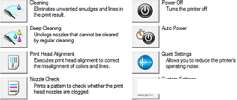

Глубокая очистка (Deep Cleaning)
Выполнение глубокой очистки.
Если дважды выполненная обычная очистка не привела к устранению неполадок, выполните глубокую очистку.
При использовании функции Глубокая очистка (Deep Cleaning) расходуется больше чернил, чем при использовании функции Очистка (Cleaning).
Частое выполнение очистки печатающих головок приведет к быстрому расходованию расходных материалов принтера. Таким образом, выполнять очистку следует только по мере необходимости.
Выравнивание печатающих головок (Print Head Alignment)
Функция выравнивания печатающих головок компенсирует неточность их установки и уменьшает искажения цветов и линий.
Выровняйте печатающую головку сразу же после ее установки.
При выборе Выравнивание печатающих головок (Print Head Alignment) появится Диалоговое окно Запуск выравнивания печатающих головок (Start Print Head Alignment).
Проверка сопел (Nozzle Check)
Печать шаблона для проверки сопел.
Используйте эту функцию, если качество печати ухудшилось или отсутствует один из цветов.
Напечатайте шаблон для проверки сопел и убедитесь, что печатающая головка работает должным образом.
Если определенный цвет печатается тускло или на напечатанном образце имеются пустые участки, нажмите кнопку Очистка (Cleaning), чтобы очистить печатающую головку.
Чтобы отобразить список пунктов, которые следует проверить перед печатью шаблона для проверки сопел, щелкните Элементы начальной проверки (Initial Check Items).
Печать контрольного образца (Print Check Pattern)
Эта функция служит для печати шаблона, который позволяет проверить, не засорились ли какие-либо сопла краской.
Щелкните Печать контрольного образца (Print Check Pattern). При появлении запроса подтверждения щелкните ОК. Затем появится диалоговое окно Проверка образца (Pattern Check).
Левый точечный рисунок (хорошее качество) Сопла печатающей головки не закупорены.
Правый точечный рисунок (плохое качество)
Сопла печатающей головки, возможно, закупорены.
Выход (Exit)
Закрытие диалогового окна Проверка образца (Pattern Check) и возврат на вкладку Обслуживание (Maintenance).
Очистка (Cleaning)
Выполнение очистки печатающей головки.
Функция очистки печатающей головки устраняет засорение сопел печатающей головки. Выполняйте очистку, если печать становится бледной или один из цветов не печатается при достаточно высоком уровне всех чернил.
Отключение питания (Power Off)
Выключает принтер из драйвера принтера.
Используйте эту функцию для выключения принтера, если не удается нажать кнопку "ВКЛ" (кнопку "ПИТАНИЕ") на принтере, когда принтер находится вне зоны досягаемости.
Чтобы снова включить принтер после нажатия этой кнопки, необходимо нажать кнопку "ВКЛ" (кнопку "ПИТАНИЕ") на принтере. Если используется эта функция, включение питания принтера средствами драйвера становится невозможным.
Управление питанием (Auto Power) Открытие Диалоговое окно Автоматическое управление питанием (Auto Power Settings).
Выберите параметры автоматического управления питанием принтера. Используйте эту функцию, если необходимо изменить параметры автоматического управления питанием.
Если принтер выключен или отключен обмен данными между принтером и компьютером, на экране может появиться сообщение об ошибке, так как компьютер не может получить данные о состоянии принтера.
В этом случае нажмите кнопку ОК, чтобы вывести на экран последние настройки, заданные на компьютере.
Параметры бесшумного режима (Quiet Settings) Открытие Диалоговое окно Параметры бесшумного режима (Quiet Settings). Диалоговое окно Параметры бесшумного режима (Quiet Settings) позволяет задать настройку уменьшения уровня рабочих шумов, издаваемых принтером. Этот режим очень удобен в тех случаях, когда рабочие шумы, издаваемые принтером, создают неудобство (например, при печати ночью). Выполните эту операцию, когда необходимо изменить настройку бесшумного режима.
Если принтер выключен или отключен обмен данными между принтером и компьютером, на экране может появиться сообщение об ошибке, так как компьютер не может получить данные о состоянии принтера.
Специальные параметры (Custom Settings) Открытие Диалоговое окно Специальные параметры (Custom Settings).
Используйте эту функцию для изменения параметров этого принтера.
• Если принтер выключен или отключен обмен данными между принтером и компьютером, на экране может появиться сообщение об ошибке, так как компьютер не может получить данные о состоянии принтера.
В этом случае нажмите кнопку ОК, чтобы вывести на экран последние настройки, заданные на компьютере.
Просмотр журнала печати (View Print History)
Эта функция запускает предварительный просмотр Сапоп IJ XPS и отображает историю печати.
• Эту функцию можно использовать только совместно с драйвером принтера XPS.
Сведения о состоянии принтера (View Printer Status)
Запуск монитора состояния Сапоп IJ.
Используйте эту функцию, если необходимо проверить состояние принтера и порядок обработки задания печати.
Если используется драйвер принтера XPS, значение "Монитор состояния Сапоп IJ" заменяется на "Монитор состояния Сапоп IJ XPS".
<<<назад
далее>>>